رفع خطای مطمئنید که میخواهید این کار را انجام دهید؟ در وردپرس
رفع خطای آیا مطمئنید که می خواهید این کار را انجام دهید؟ در وردپرس
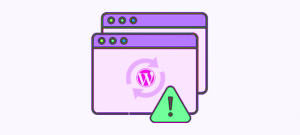
وقتی که با این خطا در وردپرس مواجه میشید مشابه تصویر زیر پیغام آیا مطمئنید که می خواهید این کار را انجام دهید؟ در یک صفحه سفید نمایش داده خواهد شد.

دلایلی که برای به وجود اومدن خطای میخواهید این کار را انجام دهید وجود دارند عبارتند از:
- هنگام آپلود فایل برای نصب افزونه در وردپرس یا نصب قالب در وردپرس
- هنگام انتشار نوشته در وردپرس، انتشار برگه در وردپرس یا انتشار پست تایپ دلخواه در وردپرس
- هنگام ساخت دسته بندی یا ساخت برچسب در وردپرس
- هنگام ویرایش قالب در وردپرس
- هنگام آپدیت وردپرس یا آپدیت افزونه و قالب وردپرس
- و…
راهکار اول: غیرفعال کردن افزونهها
برای اینکار کافیه وارد File Manager هاست خودتون شده و سپس به مسیر public_html/wp-content مراجعه کنید. حالا پوشه plugins را به یک نام دلخواه دیگه مثل plugins-old تغییر داده و ذخیره کنید. برای این کار روی پوشه راست کلیک کرده و گزینه Rename را انتخاب کنید.
بعد از تغییر پوشه کلیه افزونههای وردپرس غیرفعال خواهند شد که حالا باید مجددا اسم پوشه را با راست کلیک کردن و انتخاب گزینه Rename به plugins تغییر نام بدین تا مشکل برطرف شده و بعد از اینکه وارد پیشخوان وردپرس شدید مجددا یکی یکی افزونهها را فعال کرده و در هر بار همون کاری که در حال انجام دادنش با این خطا مواجه شدید را انجام بدین تا ببینید باز هم با این خطا مواجه خواهید شد یا خیر.
راهکار دوم: غیرفعال کردن قالب وردپرس
گاهی اوقات این مشکل میتونه به دلیل خطا در قالب به وجود بیاد که برای اطمینان از این کار باید قالب خودتون را عوض کنید. در صورتی که دسترسی به پیشخوان وردپرس نیست برای تغییر قالب باید با استفاده از هاست این کار را انجام بدین. برای اینکار کافیه وارد File Manager هاست خودتون شده و سپس به مسیر public_html/wp-content/themes مراجعه کنید. حالا نام پوشه قالبی که در حال استفاده از اون هستید را باید تغییر نام بدین. برای این منظور روی پوشه راست کلیک کرده و بعد از انتخاب گزینه Rename میتونید اسم پوشه را با اضافه کردن یک عدد یا هر کاراکتر دیگه به انتهای اون، به نام دلخواه تغییر بدین. بعد از تغییر نام پوشه قالب، قالب غیرفعال شده و یکی از قالبهای پیشفرض وردپرس فعال خواهد شد. حالا اگر مشکل از قالب باشه میتونید با مراجعه به صفحه ورود وردپرس به پیشخوان وردپرس وارد شوید.
راهکار سوم: افزایش محدودیت حافظه PHP وردپرس
یکی دیگه از دلایل به وجود اومدن این خطا محدودیت در مقدار حافظه PHP هاست است که باید اقدام به اضافه کردن این محدودیت بکنید. این کار با استفاده از اضافه کردن کدهایی به فایل htaccess. وردپرس قابل اجراست که میتونید با استفاده از مقاله آموزش افزایش محدودیت حافظه php در وردپرس محدودیت در حافظه PHP وردپرس را با استفاده از راهکارهای ارائه شده افزایش دهید.




